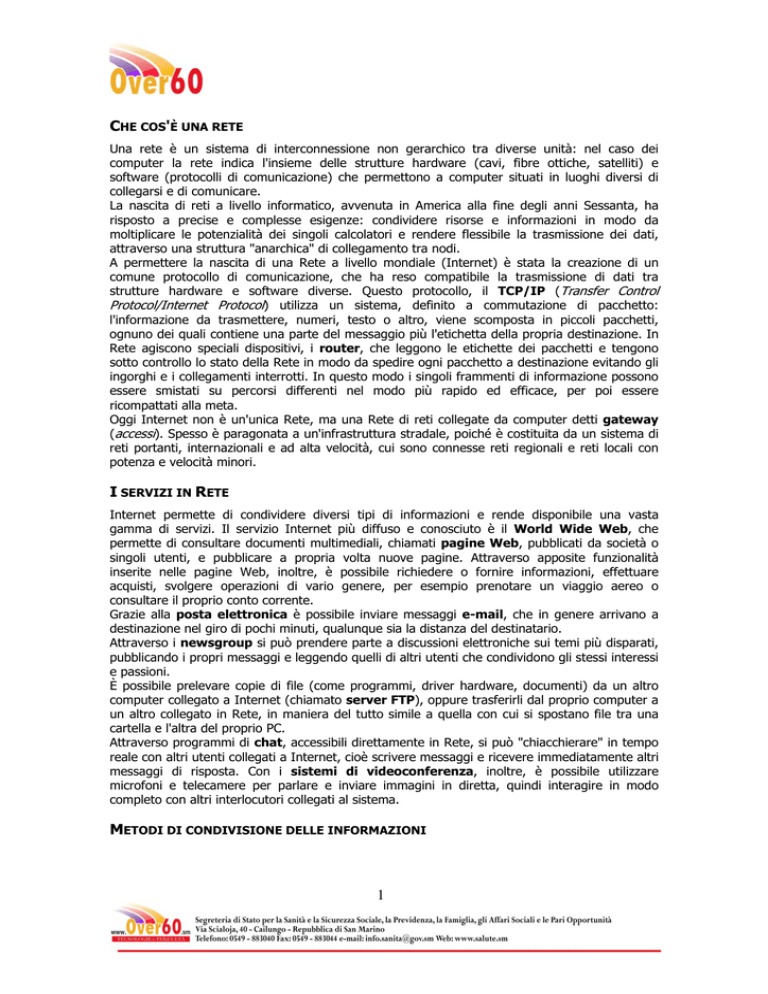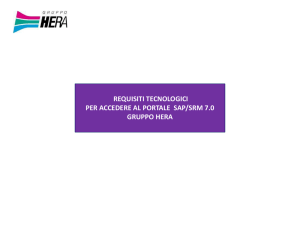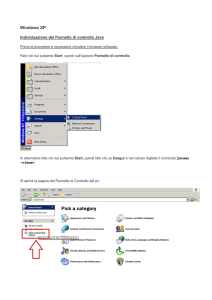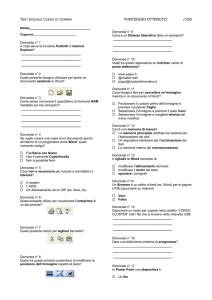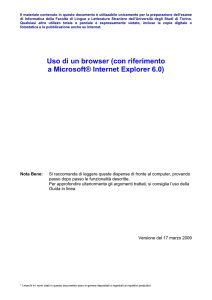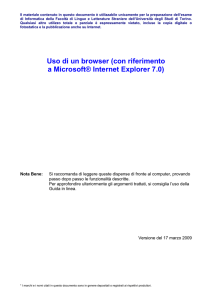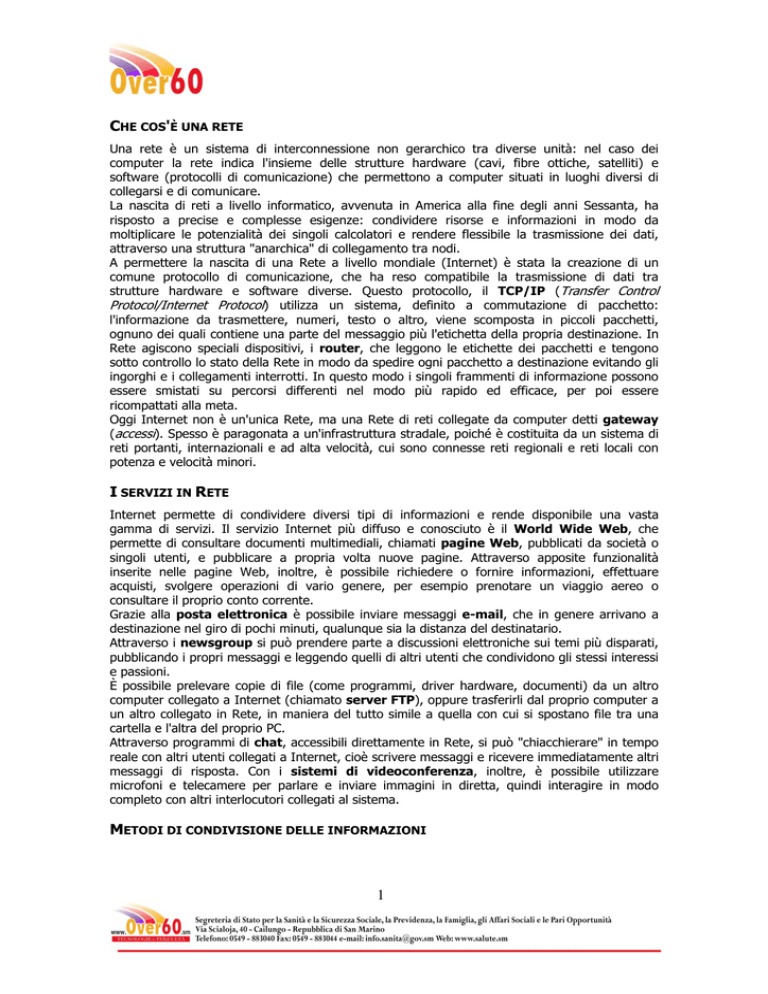
CHE COS'È UNA RETE
Una rete è un sistema di interconnessione non gerarchico tra diverse unità: nel caso dei
computer la rete indica l'insieme delle strutture hardware (cavi, fibre ottiche, satelliti) e
software (protocolli di comunicazione) che permettono a computer situati in luoghi diversi di
collegarsi e di comunicare.
La nascita di reti a livello informatico, avvenuta in America alla fine degli anni Sessanta, ha
risposto a precise e complesse esigenze: condividere risorse e informazioni in modo da
moltiplicare le potenzialità dei singoli calcolatori e rendere flessibile la trasmissione dei dati,
attraverso una struttura "anarchica" di collegamento tra nodi.
A permettere la nascita di una Rete a livello mondiale (Internet) è stata la creazione di un
comune protocollo di comunicazione, che ha reso compatibile la trasmissione di dati tra
strutture hardware e software diverse. Questo protocollo, il TCP/IP (Transfer Control
Protocol/Internet Protocol) utilizza un sistema, definito a commutazione di pacchetto:
l'informazione da trasmettere, numeri, testo o altro, viene scomposta in piccoli pacchetti,
ognuno dei quali contiene una parte del messaggio più l'etichetta della propria destinazione. In
Rete agiscono speciali dispositivi, i router, che leggono le etichette dei pacchetti e tengono
sotto controllo lo stato della Rete in modo da spedire ogni pacchetto a destinazione evitando gli
ingorghi e i collegamenti interrotti. In questo modo i singoli frammenti di informazione possono
essere smistati su percorsi differenti nel modo più rapido ed efficace, per poi essere
ricompattati alla meta.
Oggi Internet non è un'unica Rete, ma una Rete di reti collegate da computer detti gateway
(accessi). Spesso è paragonata a un'infrastruttura stradale, poiché è costituita da un sistema di
reti portanti, internazionali e ad alta velocità, cui sono connesse reti regionali e reti locali con
potenza e velocità minori.
I SERVIZI IN RETE
Internet permette di condividere diversi tipi di informazioni e rende disponibile una vasta
gamma di servizi. Il servizio Internet più diffuso e conosciuto è il World Wide Web, che
permette di consultare documenti multimediali, chiamati pagine Web, pubblicati da società o
singoli utenti, e pubblicare a propria volta nuove pagine. Attraverso apposite funzionalità
inserite nelle pagine Web, inoltre, è possibile richiedere o fornire informazioni, effettuare
acquisti, svolgere operazioni di vario genere, per esempio prenotare un viaggio aereo o
consultare il proprio conto corrente.
Grazie alla posta elettronica è possibile inviare messaggi e-mail, che in genere arrivano a
destinazione nel giro di pochi minuti, qualunque sia la distanza del destinatario.
Attraverso i newsgroup si può prendere parte a discussioni elettroniche sui temi più disparati,
pubblicando i propri messaggi e leggendo quelli di altri utenti che condividono gli stessi interessi
e passioni.
È possibile prelevare copie di file (come programmi, driver hardware, documenti) da un altro
computer collegato a Internet (chiamato server FTP), oppure trasferirli dal proprio computer a
un altro collegato in Rete, in maniera del tutto simile a quella con cui si spostano file tra una
cartella e l'altra del proprio PC.
Attraverso programmi di chat, accessibili direttamente in Rete, si può "chiacchierare" in tempo
reale con altri utenti collegati a Internet, cioè scrivere messaggi e ricevere immediatamente altri
messaggi di risposta. Con i sistemi di videoconferenza, inoltre, è possibile utilizzare
microfoni e telecamere per parlare e inviare immagini in diretta, quindi interagire in modo
completo con altri interlocutori collegati al sistema.
METODI DI CONDIVISIONE DELLE INFORMAZIONI
1
Gli utenti collegati a Internet possono condividere vari tipi di informazione, e ogni tipo di
informazione è supportato da un protocollo specifico. L'elenco seguente presenta alcuni dei
protocolli più comuni utilizzati dai programmi Internet per lo spostamento delle informazioni.
• FTP (File Transfer Protocol):
protocollo per trasferire file anche di grandi dimensioni tra computer lontani collegati a Internet.
• HTTP (Hyper Text Transfer Protocol):
grazie a questo protocollo è stato possibile diffondere in Rete documenti che contengono
immagini, suoni, sequenze di video e film. Fu sviluppato da Tim Berners-Lee, ricercatore presso
il CERN di Ginevra.
• HTTPS (Secure HTTP):
è un protocollo "sicuro" che permette di inviare e ricevere informazioni confidenziali (come
numeri di carte di credito o password) sul World Wide Web.
• IMAP (Internet Message Access Protocol):
protocollo di accesso ai messaggi di Internet; è uno dei protocolli più comuni utilizzati per
ricevere messaggi di posta elettronica su Internet.
• NNTP (Network News Transfer Protocol):
protocollo per il trasferimento delle news, che permette di inviare e ricevere messaggi di
newsgroup da un server news.
• POP3 (Post Office Protocol):
l'altro dei protocolli più comuni utilizzati per ricevere messaggi di posta elettronica su Internet.
• SMTP (Simple Mail Transfer Protocol):
protocollo per il trasferimento di posta che permette di inviare messaggi di posta elettronica su
Internet.
• Telnet:
dotato di un'apposita interfaccia a caratteri, permette di accedere a basi di dati, per esempio
cataloghi di biblioteche on-line.
Le reti funzionano attraverso una modalità di comunicazione tra due sistemi interagenti e
complementari chiamata architettura client/server. Un server su Internet è un computer che
risponde a richieste di informazioni. I server sono dotati di software specifico e si occupano di
immagazzinare, gestire e inviare il flusso di dati ai singoli utenti.
Esistono diversi tipi di server per i vari tipi di informazioni condivise su Internet (server di posta,
server news, server Web); questi diversi ruoli possono anche essere assolti da un singolo
computer.
I terminali attraverso cui l'utente utilizza le risorse della Rete sono definiti client. I client
eseguono software client: per esempio il browser Web Internet Explorer è un programma client,
mentre Outlook Express è un client di posta elettronica e di news.
IL WORLD WIDE WEB
Fino al 1990 Internet era conosciuta quasi esclusivamente all'interno dei centri di ricerca e delle
università. La grande svolta nel sistema di comunicazione in Rete, che ne ha favorito la
diffusione presso il grande pubblico, è stata proprio l'invenzione, da parte del CERN di Ginevra,
del World Wide Web.
Il World Wide Web ha permesso di scambiare non solo dati in forma testuale ma anche
immagini, suoni e filmati, attraverso documenti sfogliabili a piacere senza un ordine prestabilito.
La ricchezza di informazioni disponibili ha decretato il successo del World Wide Web. Il WWW
contiene milioni di documenti, le pagine Web appunto, molti dei quali coinvolgono diversi mezzi
di comunicazione: testi, immagini, suoni e filmati: è questa la ragione per cui i documenti Web
sono definiti multimediali o ipermediali.
L’altra ragione della popolarità del Web è stata la notevole facilità di consultazione. L'interesse
per Internet si è diffuso grazie all'invenzione di software che hanno reso semplice e piacevole la
lettura delle diverse informazioni presenti in Rete, i cosiddetti browser o programmi per la
navigazione in Rete.
2
CONNESSIONE IN RETE
Per connettersi a Internet è necessario collegarsi a un nodo della Rete attraverso una linea di
trasmissione dati: oggi la maggior parte dei collegamenti sono effettuati utilizzando la linea
telefonica tradizionale, ma iniziano a diventare vantaggiosi anche i collegamenti attraverso
ISDN (Integrated Service Digital Network), le reti telefoniche digitali, e ADSL. Se attraverso la
linea telefonica, di tipo analogico, è possibile arrivare a un flusso di dati pari a un massimo di
circa 56.000 bit al secondo, collegandosi alla Rete ISDN è possibile trasmettere e ricevere una
quantità quasi doppia di dati. Inoltre esistono ormai ulteriori sistemi di ampliamento delle linee,
attraverso l'utilizzo, appunto, di tecnologie avanzate chiamate ADSL (Asynchronous Digital
Subscriber Loop), che possono trasportare fino a 640 KB al secondo.
La rete Internet, però, non funziona solo attraverso questo tipo di linee, che risulterebbero
insufficienti a gestire l'enorme flusso di dati in circolazione ogni istante nel mondo. Potenti
dorsali di comunicazione, chiamate backbone (spine dorsali), collegano i maggiori centri di
calcolo e le comunità scientifiche internazionali, permettendo un flusso digitale di dati pari a
milioni di bit al secondo. Queste linee, infatti, adottano cavi ad alta capacità che permettono di
veicolare quantità enormi di informazioni.
Se possedete un modem e una linea telefonica, sarà sufficiente sottoscrivere un abbonamento
con un ISP (Internet Service Provider, fornitore di accesso Internet o di connettività: si tratta di
un servizio privato o pubblico che rappresenta la porta di accesso a Internet) e ottenere un
account per collegarsi a Internet.
Esistono vari modi per scegliere e configurare un account con un provider. Oggi è facile trovare
CD-ROM che distribuiscono il software per collegarsi a Internet attraverso i nuovi servizi di
accesso gratuito: in questo caso è sufficiente installarli e seguire le indicazioni della procedura
guidata. Un'alternativa può essere l'utilizzo della Connessione guidata a Internet: se sul desktop
si trova un'icona CONNESSIONE GUIDATA A INTERNET fate doppio clic per avviare la connessione,
altrimenti aprite il menu START e selezionate PROGRAMMI/ACCESSORI/COMUNICAZIONI/CONNESSIONE
GUIDATA NUOVA CONNESSIONE.
La Connessione guidata vi condurrà attraverso una breve serie di passaggi, richiedendo di
specificare la località da cui chiamate e quindi collegandosi a un server Microsoft per
visualizzare una selezione dei provider disponibili nella propria area. Poiché per accedere a
3
Internet è necessario comporre un numero di telefono, è importante scegliere un provider che
offra un accesso nel proprio distretto telefonico (naturalmente, l'indicazione è valida anche per
gli abbonamenti gratuiti), in modo da navigare in Rete al costo di una telefonata urbana. È
possibile scegliere un ISP e impostare la connessione seguendo le istruzioni che appaiono sullo
schermo.
NAVIGARE IN RETE: I BROWSER
Come detto, il successo del World Wide Web è stato possibile grazie allo sviluppo dei browser, i
software per la navigazione in Rete, che permettono di visualizzare le pagine Web e "sfogliarle"
attraverso i collegamenti ipertestuali.
Poiché le pagine Web sono scritte in linguaggio HTML, il browser in pratica permette di
interpretare il codice HTML e visualizzare gli elementi costitutivi delle pagine (testi, immagini,
animazioni, suoni, filmati).
I browser più famosi sono senza dubbio Internet Explorer e Netscape Navigator.
Quest'ultimo è stato il programma per la navigazione più usato all'inizio dell'era Internet; in
seguito Microsoft è riuscita a conquistare il primato nel settore fornendo Explorer insieme a
Windows.
Entrambi i programmi sono distribuiti gratuitamente e possono essere scaricati dai rispettivi siti
Web (Internet Explorer, comunque, è in dotazione al sistema operativo). La versione più
recente
di
Netscape
può
essere
prelevata
dalle
pagine
HTTP://CHANNELS.NETSCAPE.COM/NS/BROWSERS/DEFAULT.JSP. È possibile scaricare Navigator,
cioè il browser vero e proprio, oppure tutto il pacchetto Netscape Communicator, che
comprende, oltre al browser, programmi per la posta elettronica, la lettura di news e la gestione
degli altri servizi disponibili in Rete. Presso il sito Microsoft, all'indirizzo
HTTP://WWW.MICROSOFT.COM/DOWNLOADS/SEARCH.ASPX? invece, è disponibile l'ultima versione
di Internet Explorer.
4
5
PRIMI PASSI IN INTERNET
Una volta impostata la connessione a Internet tramite ISP, per avviare Internet Explorer potete
fare doppio clic sull'icona che si trova sul desktop, oppure sul pulsante Avvia il browser Internet
Explorer sulla Barra degli strumenti Avvio veloce della barra delle applicazioni. Se nessuna delle
due opzioni fosse visibile, fate clic sul pulsante START e selezionate PROGRAMMI/INTERNET
EXPLORER.
Una volta aperto, il browser si indirizza verso la sua pagine iniziale (la home page). Di solito la
home page preimpostata è il sito dell'azienda produttrice del programma. È comunque possibile
impostare come home page del proprio browser un indirizzo più personale, come vedremo più
avanti, o anche una pagina vuota (che spesso è la soluzione migliore, perché accelera il tempo
di accesso).
Quando Internet Explorer ha caricato la home page, è possibile iniziare a fare i primi passi nella
Rete. Esistono due modi fondamentali per spostarsi da una pagina Web all'altra: inserendo un
indirizzo nel browser oppure utilizzando i collegamenti ipertestuali (link).
Nella finestra di Explorer è facile individuare, nella parte superiore, un campo in cui si trova
l'indirizzo della pagina cui si è connessi: è la barra degli indirizzi.
Ogni sito (o meglio ogni risorsa Internet, una pagina Web come un file su un server FTP) deve
essere dotato di un proprio indirizzo chiaro e univoco, che permetta non solo la sua
identificazione, ma anche l'individuazione precisa del percorso all'interno della Rete attraverso
cui è possibile raggiungerlo. A tale scopo è stato creato uno specifico sistema di indirizzamento
chiamato DNS (Domain Name System).
L'indirizzo (detto URL, acronimo di Uniform Resource Locator) è costituito da tre parti: il
protocollo, il nome del server e a volte il percorso e il nome del file.
La prima parte dell'indirizzo indica il nome del protocollo, che specifica il metodo di condivisione
delle informazioni utilizzato per spostare quella particolare risorsa Internet. Il protocollo più
utilizzato è rappresentato da http://.
La seconda parte contiene il nome di dominio del server, che denomina il server sul quale sono
memorizzate le risorse Internet che si desiderano recuperare. Per convenzione la prima parte
del nome di dominio dei server Web utilizza l'abbreviazione del World Wide Web, ossia www.
La seconda parte del nome di dominio identifica la società o l'organizzazione, mentre l'ultima
parte specifica il tipo di dominio. Nel caso dell'home page di esempio, il nome del server è
WWW.OMNIWAY.SM.
6
La parte .sm del nome di dominio specifica il tipo di dominio e serve a descrivere il tipo di
organizzazione che ha pubblicato la pagina o il sito Web. I Paesi diversi dagli Stati Uniti
utilizzano in genere le proprie abbreviazioni di dominio e abbreviazioni di nazione. L'ultima parte
dell'indirizzo fornisce il percorso della risorsa Internet cui si desidera accedere. Esso inizia con il
carattere barra trasversale (/), seguito dai nomi delle cartelle e delle eventuali sottocartelle e
poi in genere dal nome del file in HTML. Per fare un esempio, l'URL
HTTP://WWW.REPUBBLICA.IT/ONLINE/TECNOLOGIEINTERNET/TECNOLOGIEINTERNET.HTM indica
che il file tecnologieinternet.html è localizzato nella cartella tecnologieinternet, che a sua volta si
trova nella cartella online, situata nella directory principale del sito www.repubblica.it.
Tipi di Domini e codici paese
.com
organizzazione commerciale
.edu
istituzione educativa
.gov
agenzia governativa statunitense
.mil
organizzazione militare statunitense
.net
provider di Rete
.org
organizzazione che non rientra in nessuno dei tipi di dominio standard
.it
(Italia)
.uk
(United Kingdom)
.fr
(Francia)
7
.jp
(Giappone)
.de
(Germania)
.es
(Spagna)
Ogni volta che si scrive un indirizzo e si preme il tasto INVIO o il pulsante VAI, il browser cerca
il computer e le pagine corrispondenti all'indirizzo all'interno della Rete, richiede al computer
remoto i dati presenti sulla pagina ed essi appaiono, un elemento dopo l'altro, sullo schermo del
proprio computer.
Alcuni siti sono visualizzati più velocemente di altri: ciò non dipende solo dalla velocità della
vostra connessione e dal traffico presente sulle linee e sul server di destinazione, ma anche
dalla complessità della grafica che caratterizza il sito.
Internet Explorer mantiene un elenco delle pagine e dei siti Web visitati. Quando si inizia a
digitare un indirizzo nella casella Indirizzo, il programma può visualizzare un elenco degli ultimi
URL visitati che incominciano con le lettere digitate. Per tornare alla pagina è quindi sufficiente
selezionarla dall'elenco con un clic del mouse.
COLLEGAMENTI IPERTESTUALI
Dopo aver aperto un sito, il passo successivo consiste nell'acquisire familiarità con i
collegamenti ipertestuali che permettono di sfogliare le pagine. Un collegamento
ipertestuale, o link, è semplicemente una porzione di testo o un'immagine che rimanda a
un'altra pagina Web: è sufficiente fare clic con il mouse per dire al browser di aprire la pagina
collegata.
Molto spesso i collegamenti ipertestuali sono evidenziati attraverso appositi accorgimenti grafici:
sottolineature, colori diversi o icone particolari. Tuttavia, non sempre i link sono riconoscibili a
prima vista: a volte è necessario passare con il mouse sopra una zona attiva (cioè un'area in cui
si trova un collegamento) perché il browser identifichi il collegamento ipertestuale,
trasformando il puntatore a forma di freccia in una manina che indica.
8
GLI STRUMENTI PER NAVIGARE: LA BARRA DEGLI STRUMENTI DEL BROWSER
La barra degli strumenti di Internet Explorer offre una serie di funzioni che permettono di
gestire ed organizzare la propria navigazione.
Spostandovi da una pagina Web all'altra noterete che Internet Explorer attiva i pulsanti
INDIETRO e AVANTI.
Se volete tornare indietro da un collegamento già esplorato per prendere una strada diversa,
potete fare clic sul pulsante di ritorno indietro, caratterizzato da una freccia a sinistra. Il
pulsante simmetrico rispetto a questo, caratterizzato da una freccia a destra, permette invece di
ripercorrere in avanti il percorso della vostra navigazione.
Quando il tempo necessario per visualizzare una pagina si allunga in modo anomalo, potete
utilizzare il pulsante TERMINA (contrassegnato con la X rossa) per interrompere il caricamento
della pagina, quindi provare a ricaricare la pagina oppure passare a una pagina diversa.
Con il pulsante AGGIORNA (l'icona della pagina con le frecce circolari accanto al pulsante
TERMINA) si dice al browser di recuperare una nuova copia della pagina Web dal server: è uno
strumento utile quando la pagina Web non è stata caricata correttamente o completamente
oppure, nel caso di pagine che sono modificate con frequenza, per visualizzarne la versione più
recente.
Il pulsante PAGINA INIZIALE (con l'icona della casa) permette di ritornare alla propria pagina di
avvio, o home page, predefinita. È possibile modificare la pagina iniziale, in modo da
incominciare la navigazione dal proprio sito preferito. Per impostare una nuova home page
scegliete il comando da menu STRUMENTI/OPZIONI INTERNET, fate clic sulla scheda GENERALE
e digitate l'URL della pagina scelta nella CASELLA INDIRIZZO, oppure fate clic sul pulsante
PAGINA CORRENTE per utilizzare come home page la pagina aperta in quel momento nel
browser, o su PAGINA VUOTA per fare in modo che il browser si apra senza andare
automaticamente ad aprire una pagina Web.
9
Se fate clic sul pulsante CERCA Internet Explorer visualizza la barra Cerca, che permette di
utilizzare il motore di ricerca predefinito dal browser (si veda più avanti). Digitate una parola o
una frase nella casella Cerca e fate clic sul pulsante omonimo per dare il via alla ricerca.
10
Il browser, inoltre, mette a disposizione un archivio in cui è possibile immagazzinare i
collegamenti ai siti che si ritengono più interessanti: i PREFERITI (detti BOOKMARK o
SEGNALIBRO in Netscape Navigator e nelle versioni precedenti di Internet Explorer).
Ogni volta che durante la navigazione si
incontra un sito interessante è possibile
memorizzarlo:
fate
clic
sul
pulsante
PREFERITI, quindi selezionate il comando
AGGIUNGI... nella barra Preferiti. Si aprirà la
finestra di dialogo AGGIUNGI A PREFERITI in
cui sono visualizzate le sottocartelle della
cartella Preferiti; selezionate la cartella in cui
memorizzare l’URL della pagina e fate clic su
OK. Per aggiungere la pagina Web che state
visualizzando alla cartella Preferiti, potete
anche utilizzare il comando AGGIUNGI A
PREFERITI del menu PREFERITI. Nello stesso
menu si trova anche il comando Organizza
Preferiti, che permette di aprire la finestra di
dialogo omonima, attraverso cui è possibile
spostare, rinominare, eliminare e modificare le
proprietà dei preferiti, oltre che creare nuove cartelle.
11
Per aprire una pagina Web "preferita" cliccate sul pulsante PREFERITI della BARRA DEI PULSANTI
STANDARD; sulla sinistra dello schermo si aprirà una sezione Preferiti dove sono elencate
cartelle o singole pagine Web. Cliccate, per esempio, su una di queste ultime e Internet
Explorer andrà direttamente all'indirizzo della pagina, caricandola.
Internet Explorer permette anche di "rivedere" la propria navigazione e ritornare a un sito che si
è visitato in precedenza: attraverso il pulsante CRONOLOGIA, infatti, è possibile visualizzare in
un'unica finestra tutti gli indirizzi degli ultimi siti visitati e selezionare direttamente l'indirizzo che
si vuole recuperare. Per visualizzare un elenco dei siti Web visitati all'interno di uno degli
intervalli di tempo elencati, fate clic sul collegamento ipertestuale relativo a tale intervallo,
quindi fate clic sul collegamento ipertestuale del sito per vedere un elenco delle pagine
consultate; a questo punto basterà fare clic sulla pagina per ricollegarsi.
12
Facendo clic sul pulsante POSTA ELETTRONICA è possibile inviare direttamente una pagina Web
(quella attiva) o il suo collegamento ipertestuale a un destinatario di posta elettronica,
selezionando il comando INVIA PAGINA o INVIA COLLEGAMENTO dal menu che si apre facendo
clic sul pulsante.
Lo stesso risultato si ottiene dal menu FILE/INVIA.
Con il pulsante STAMPA (quello con l'icona della stampante) è possibile stampare la pagina Web
visualizzata; è un'opzione, però, adatta solo alle pagine che non contengono frame. Se invece si
desiderano specificare le opzioni di stampa (per esempio stampare solo alcuni elementi di una
pagina) è necessario selezionare la voce STAMPA dal menu FILE e selezionare le opzioni
opportune.
13
SALVARE UNA PAGINA WEB
Una volta giunti a una determinata pagina Web, può essere utile salvare la pagina su disco
fisso: in questo modo si può avere il file sempre a disposizione, senza essere collegati alla Rete.
Per salvare su disco rigido una pagina Web selezionate la voce SALVA CON NOME dal menu FILE:
si aprirà la finestra SALVATAGGIO PAGINA WEB, in cui potete indicare un nome per il file e una
cartella in cui archiviarlo. Nella casella SALVA COME sono disponibili le seguenti opzioni:
• PAGINA WEB, COMPLETA permette di
salvare singolarmente (in un'apposita
cartella creata automaticamente) tutti
i file che costituiscono la pagina Web
originale, compresi immagini e frame.
• ARCHIVIO WEB, FILE UNICO, salva
tutti i file della pagina Web in un
singolo archivio. Se la pagina Web non
è molto complessa, questa opzione
permette di salvare un unico file
contenente tutti gli elementi della
pagina Web. Se invece la pagina Web
è più complessa, con questa opzione
si crea un file autoestraente dei singoli
file della pagina Web; è richiesta una
certa quantità di memoria per
l'estrazione.
• PAGINA WEB, SOLO HTML, consente
di salvare solo il codice HTML della pagina: questa opzione mantiene la formattazione del testo
ma non include gli elementi grafici.
• FILE DI TESTO è l'opzione con cui è possibile salvare solo il testo della pagina Web come
documento di testo non formattato.
È anche possibile salvare una singola immagine facendo clic con il tasto destro del mouse e
selezionando il comando SALVA IMMAGINE CON NOME dal menu di scelta rapida. Internet
Explorer visualizza la finestra di dialogo SALVA IMMAGINE, che permette di dare un nome
all'immagine, selezionare la cartella di destinazione e il tipo di file (BMP, GIF o JPEG).
14
PRELEVARE UN FILE DAL WEB
Molte pagine Web includono collegamenti ipertestuali che non puntano ad altre pagine, ma a
file che il browser permette di salvare direttamente (per esempio driver hardware, programmi
shareware e freeware). In questo caso quando si fa clic sul collegamento ipertestuale Internet
Explorer visualizza una finestra di dialogo che chiede se aprire il file (o eseguire l'applicazione)
oppure salvarlo su disco.
Selezionate un'opzione e fate clic su OK. Se avete scelto di salvare il file, si aprirà la finestra di
dialogo SALVA CON NOME, che permette di indicare dove salvare il file e come chiamarlo. A
questo punto Internet Explorer inizia a prelevare i file, visualizzando una finestra che aggiorna
sul progresso dell'operazione. Per interrompere il prelevamento di file è sufficiente fare clic su
ANNULLA.
Internet è una ricca miniera di software, SHAREWARE (cioè con tempi o modalità di utilizzo
limitate) e FREEWARE (completamente gratuiti), che possono essere copiati e installati sul
proprio PC. Questi software sono disponibili presso vari siti; uno dei più famosi è
15
WWW.TUCOWS.COM.
Prelevare un programma è molto semplice: di solito basta fare clic sul
nome o l'icona del file oppure selezionare l'opzione DOWNLOAD, e il processo di prelevamento
viene avviato in modo automatico.
Molti dei programmi che è possibile copiare da Internet sono formati da vari file raggruppati in
un unico file compresso: un file compresso, infatti, occupa meno spazio ed è più veloce da
copiare. Prima di installare il programma, quindi, è necessario espandere il file, in modo da
riportare tutti i file alle dimensioni originali.
Alcuni file compressi hanno estensioni .EXE, e si espandono da soli quando si fa doppio clic su di
essi; altri hanno estensione .ZIP e richiedono un'utility apposita, WINZIP, uno dei programmi di
compressione più completi e diffusi per Windows, che può essere anch'esso scaricato
direttamente dal sito WWW.WINZIP.COM.
MODALITÀ DI VISUALIZZAZIONE DELLE PAGINE
Esistono diverse opzioni per personalizzare la visualizzazione delle pagine Web. Nel menu
VISUALIZZA si trova l'opzione CARATTERE, che permette di ingrandire o rimpicciolire i caratteri
della pagina.
Per accelerare la visualizzazione della pagina dalla Rete è inoltre possibile scegliere di non
caricare immagini, suoni o filmati. In questo caso è necessario aprire il menu STRUMENTI e fare
clic su OPZIONI INTERNET: nella finestra di dialogo OPZIONI INTERNET selezionate la scheda
AVANZATE, che permette di definire le impostazioni per la visualizzazione delle pagine,
l'esplorazione, la stampa ecc..
Deselezionate le caselle MOSTRA IMMAGINI, RIPRODUCI SUONI, RIPRODUCI VIDEO, e fate clic su
OK. Dopodiché provate a caricare una pagina Web: vedrete che al posto delle immagini
compariranno delle cornici, che conterranno in alto a sinistra delle icone segnaposto. Nel caso in
cui vogliate nuovamente visualizzare le immagini dovrete, ovviamente, procedere nella maniera
inversa.
16
Per facilitare la visione delle pagine Internet, è possibile inoltre espandere la finestra di Internet
Explorer a tutto schermo attraverso il comando omonimo presente nel menu VISUALIZZA o
premendo il tasto F11; il desktop scompare, nascosto dal browser, ma è possibile riattivarlo
facendo clic sul medesimo pulsante.
Nella situazione "a tutto schermo" rimane attiva solo la BARRA DEI PULSANTI STANDARD, e i
pulsanti di chiusura, di riduzione a icona e di ripristino delle dimensioni della finestra stessa.
USARE LA GUIDA IN LINEA
Come per tutte le applicazioni Microsoft, anche per Internet Explorer esiste l'opportunità di
avvalersi della Guida in linea. Premete il pulsante con il punto di domanda sulla barra dei menu
oppure premete il tasto F1. Nel menu a discesa selezionate la voce SOMMARIO E INDICE; la
finestra di dialogo che si apre contiene le schede SOMMARIO, INDICE, CERCA e PREFERITI. La
scheda CERCA vi consente di immettere una parola chiave per descrivere la vostra domanda;
una volta digitata la parola o la frase, dovete premere il pulsante ELENCA ARGOMENTI. Scegliete
quello che ritenete descriva maggiormente il vostro dubbio e cliccate su VISUALIZZA.
TERMINARE LA NAVIGAZIONE
Per terminare la navigazione in Internet basta uscire dal browser, ma poi (per i computer non in
rete locale) occorre disconnettersi. In effetti questa operazione, a seconda delle impostazioni
particolari, può avvenire automaticamente alla chiusura del browser, ma spesso deve essere
effettuata manualmente tramite l'icona di connessione che compare nella SYS-TRAY quando
siete connessi al provider. Potete chiudere il browser selezionando l'opzione CHIUDI dal menu
FILE o cliccare sulla X posta in alto a destra sulla barra del titolo, o ancora premere la
combinazione di tasti ALT+F4.
17